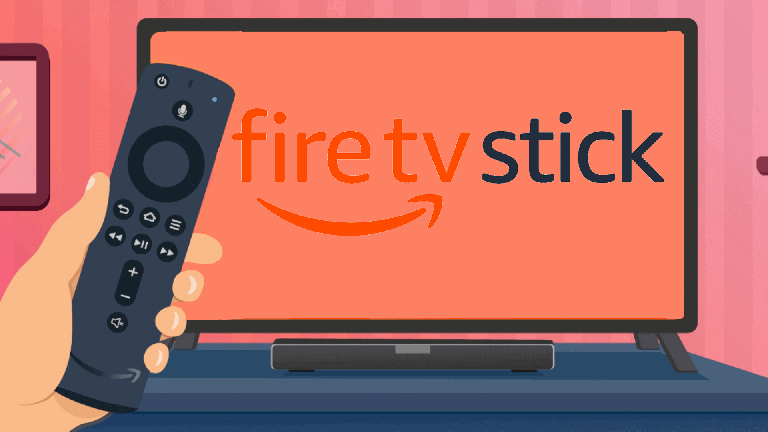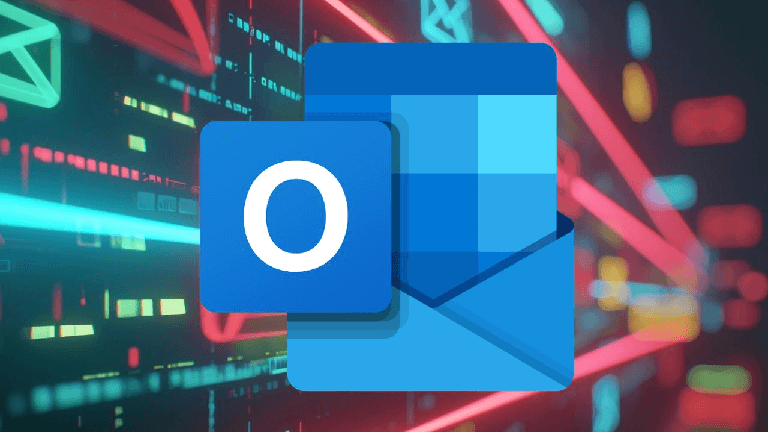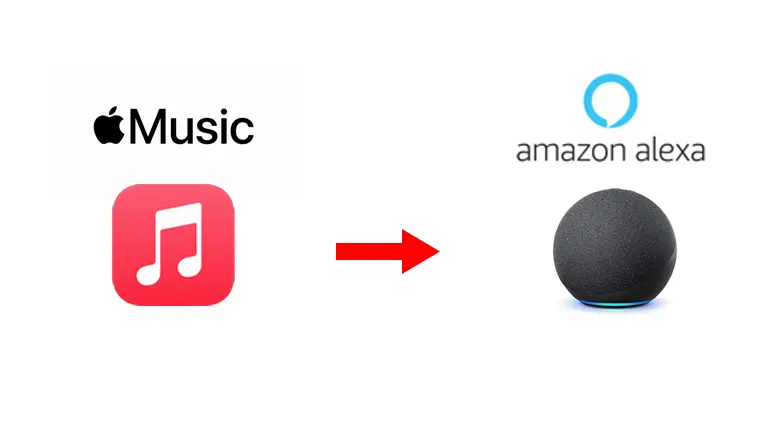In un recente articolo, abbiamo spiegato cos’è l‘IPTV e come caricare una lista IPTV remota; oggi invece vedremo come farlo utilizzando l’app dedicata SS IPTV (compatibile con Android, LG, Samsung, Philips e Sony)
PREMESSA
Ricordiamo che l’applicazione SS IPTV è gratuita.
INSTALLAZIONE SS IPTV SU AMAZON FIRE TV STICK
Putroppo l’installazione non è delle più semplici; è necessario eseguire diversi passaggi.
Prima di tutto bisogna recarsi nell’AppStore dell’ Amazon Fire TV Stick e scaricare l’applicazione <<DOWNLOADER>> presente nello store.
Appena scaricata apriamola.
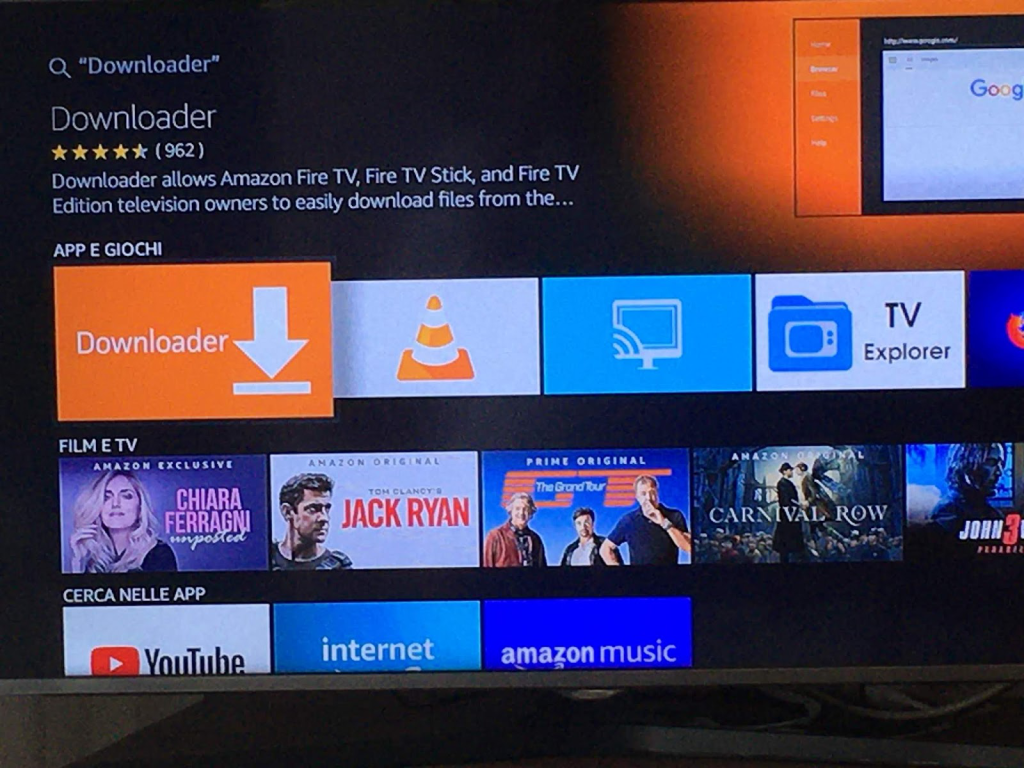
Nel campo <<http>> inseriamo questo link che vi lascio https://tinyurl.com/SSIpTv2022.
Premete su GO.
Si aprirà una pagina Web; bisogna cliccacare come nella figura che segue su il tasto Download di colore blu per poter scaricare l’APK.
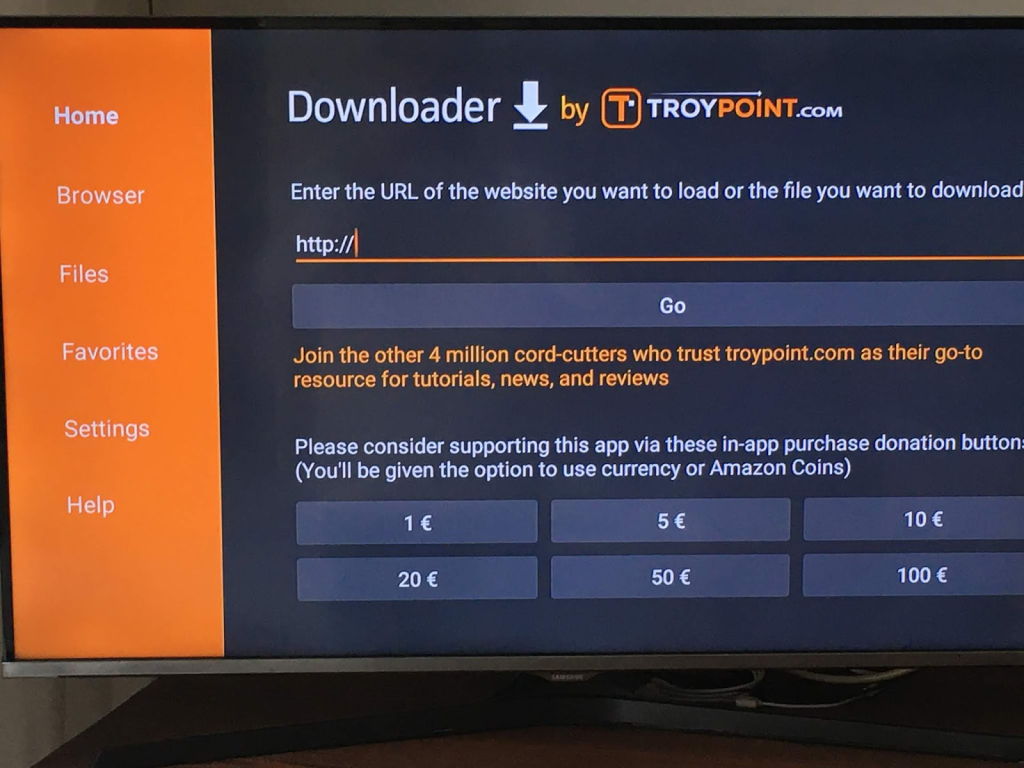
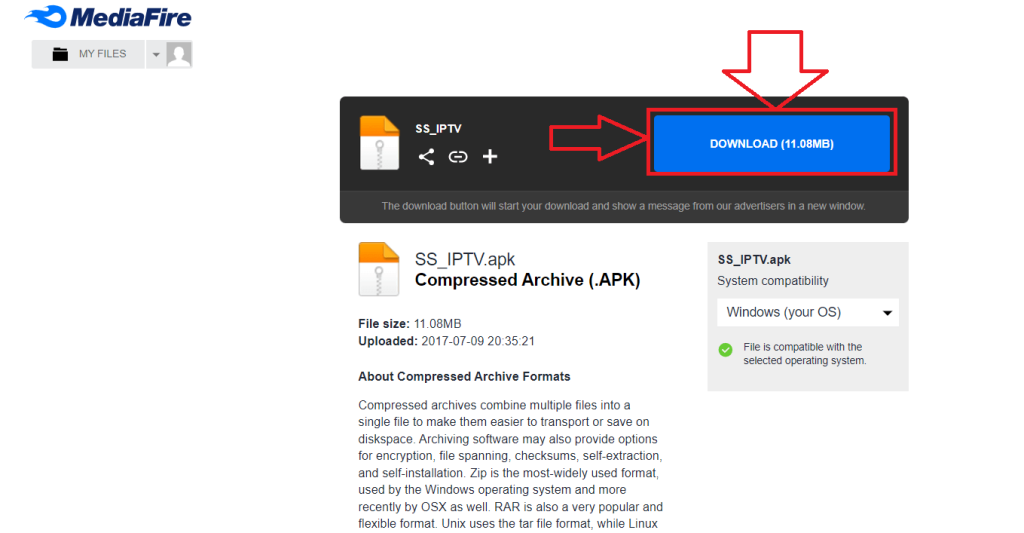
Non appena termina il Download dell’app andate in <<IMPOSTAZIONI>>.
Selezionate <<LA MIA FIRE TV>>
Cliccate 7 volte ripetutamente sulla voce FIRE TV Stick per abilitare le opzioni sviluppatore.
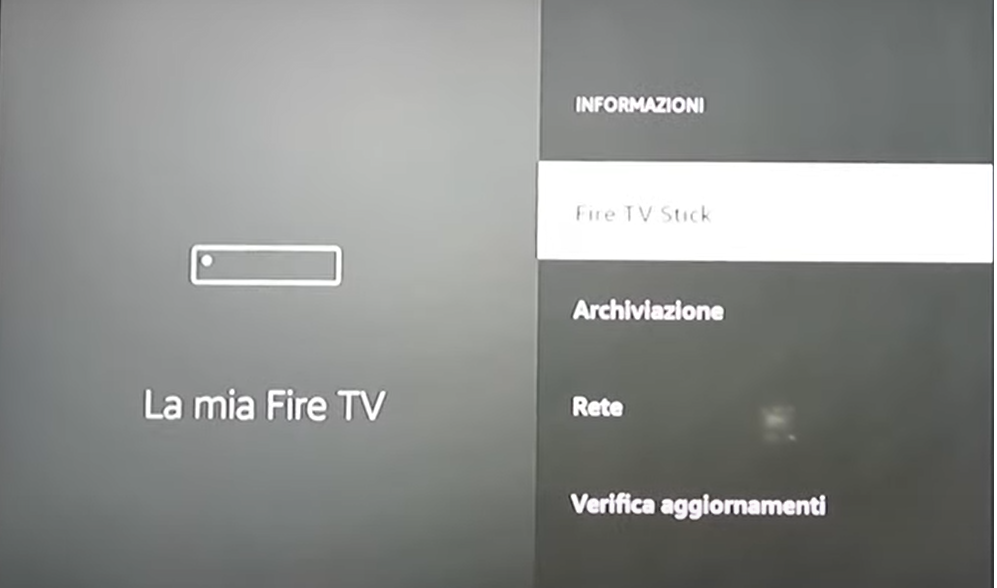
Una volta eseguita questa operazione si abiliterà l’opzione sviluppatore, entriamo all’interno dell’opzione sviluppatore ed abilitiamo <<DEBUG ADB>> in <<ON>> e abilitiamo le fonti sconosciute per l’app <<DOWNLOADER>> per procedere con l’installazione. Torniamo nel Downloader e rechiamoci su Files dove li troviamo il file appena scaricato, apriamolo e clicchiamo su Install poi successivamente su installa.
Entriamo ora nell’applicazione <<SS IPTV>>
Accettiamo i termini di contratto cliccando su <<Agree>>
Rechiamoci sul simbolo della freccia delle impostazioni in alto a destra
Premiamo <<SKIP>>.
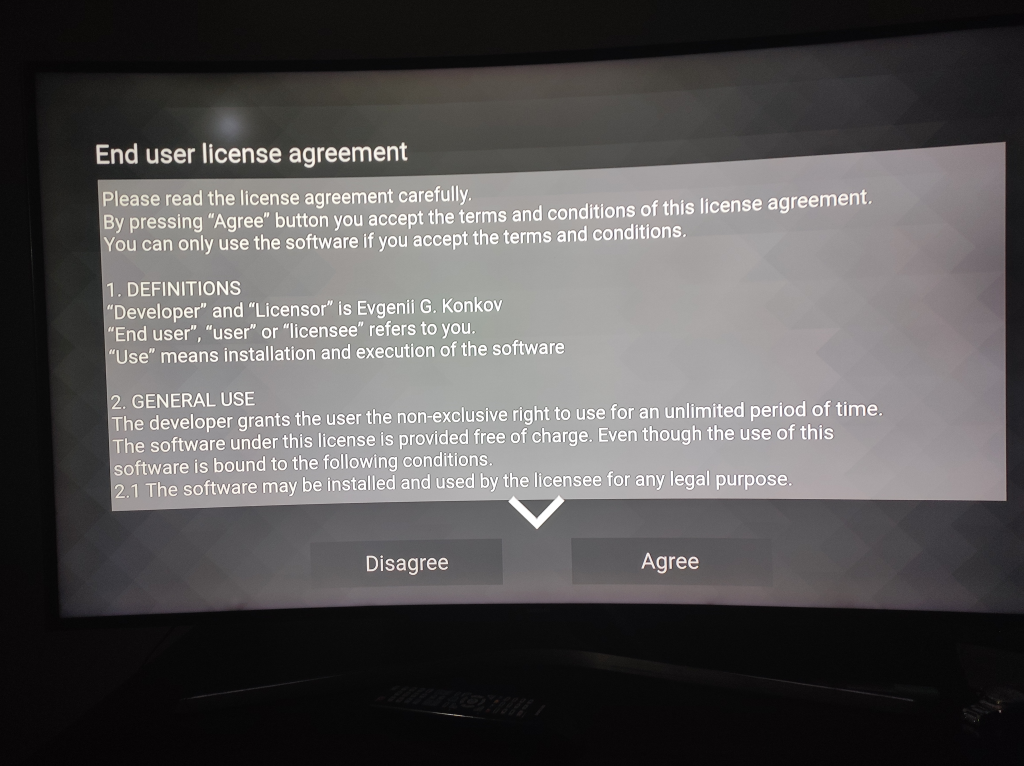
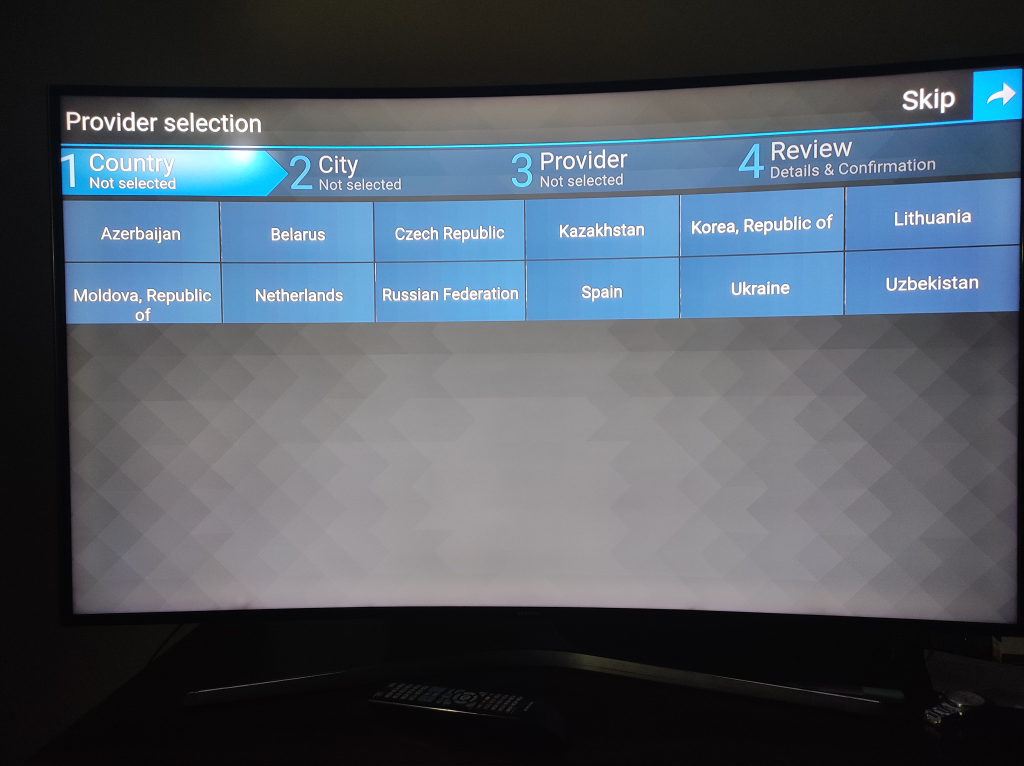
Clicchiamo sul simbolo delle impostazioni
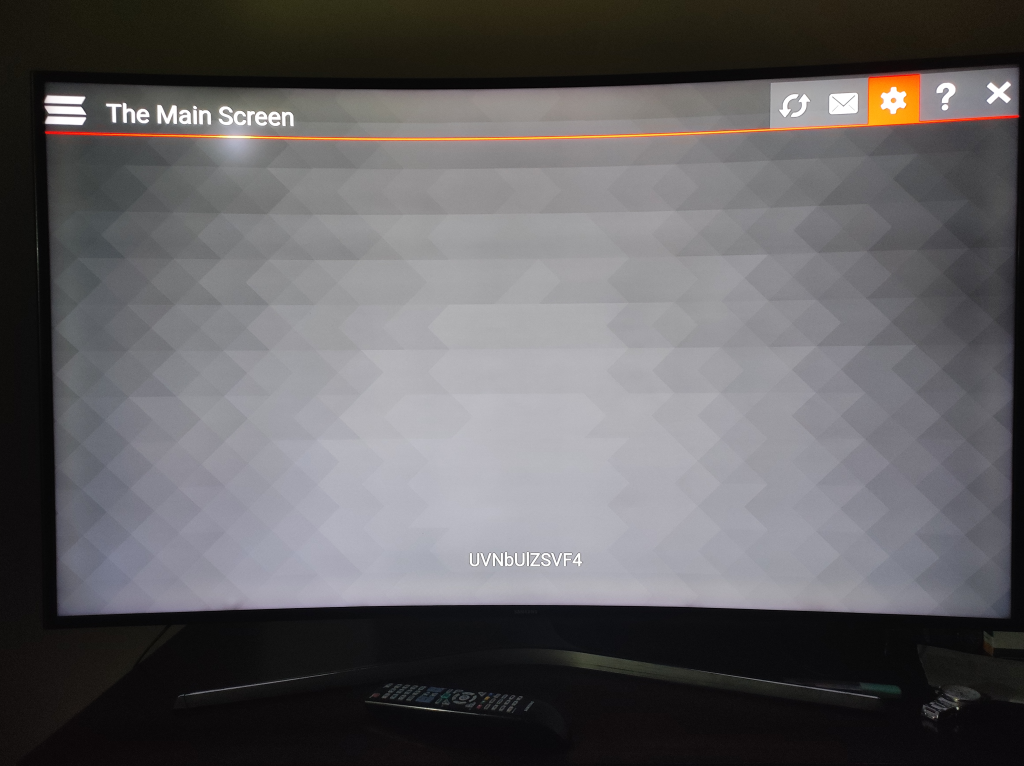
Selezioniamo la lingua italiana, dopo premiamo su ricevi codice.
Clicchiamo su <<RICEVI CODICE>> e vi verrà mostrato il codice dell’Amazon Fire TV Stick
Copiatevi negli appunti il CODICE dell’Amazon Fire TV Stick poichè presto vi servirà
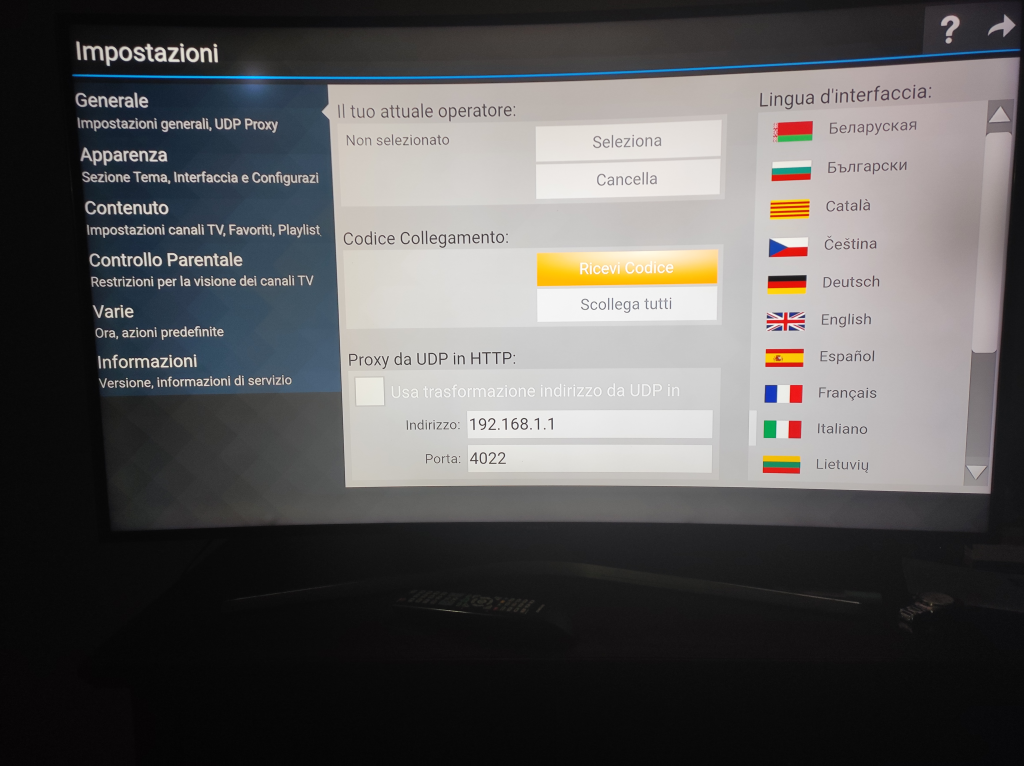
Ora rechiamo sul sito SS IPTV Playlist per caricare la lista.
Adesso, riprendete il famoso <<CODICE>> che abbiamo visto in precedenza e che vi servirà per entrare dell’app remota della vostra Azon Fire TV Stick.
Inseritelo nel campo <<Digitare il codice di collegamento>> e poi premere su <<AGGIUNGI UN DISPOSITIVO>>.
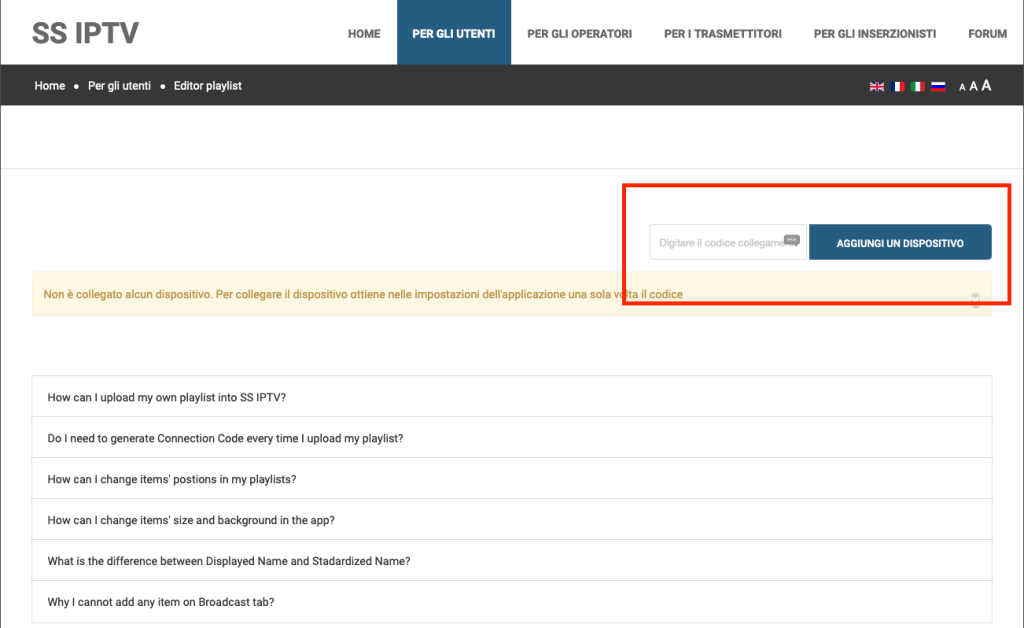
Selezioniamo ora <<Playlist Esterne>>, poi <<AGGIUNGI UN ELEMENTO>> che servirà per caricare una delle playlist presenti in fondo all’articolo.
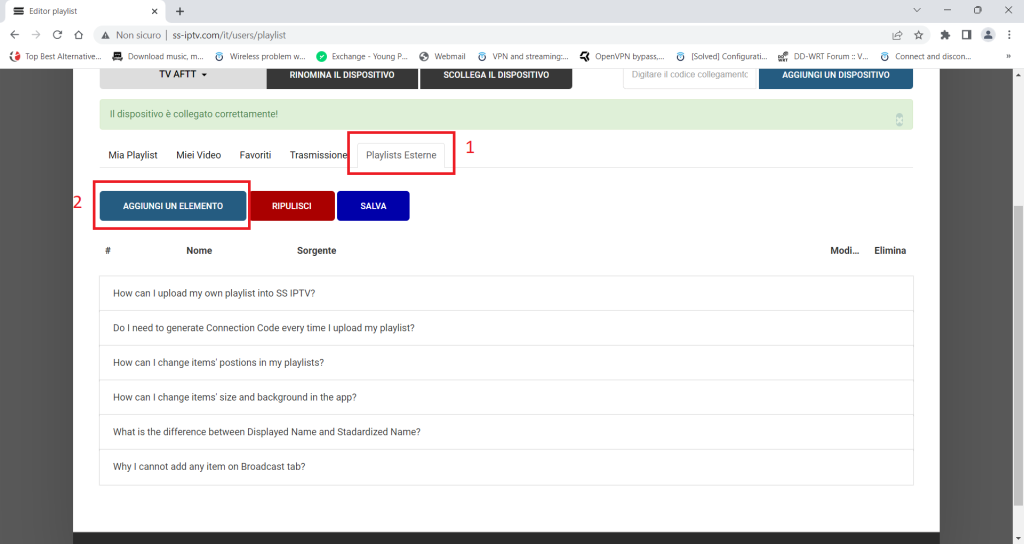
Compilate i campi:
- Nome: inseriamo il nome che vogliamo dare alla lista
- Sorgente: inserite il link M3U della lista che avete scelto
Gli altri campi sono opzionali.
Premete <<OK>> per confermare
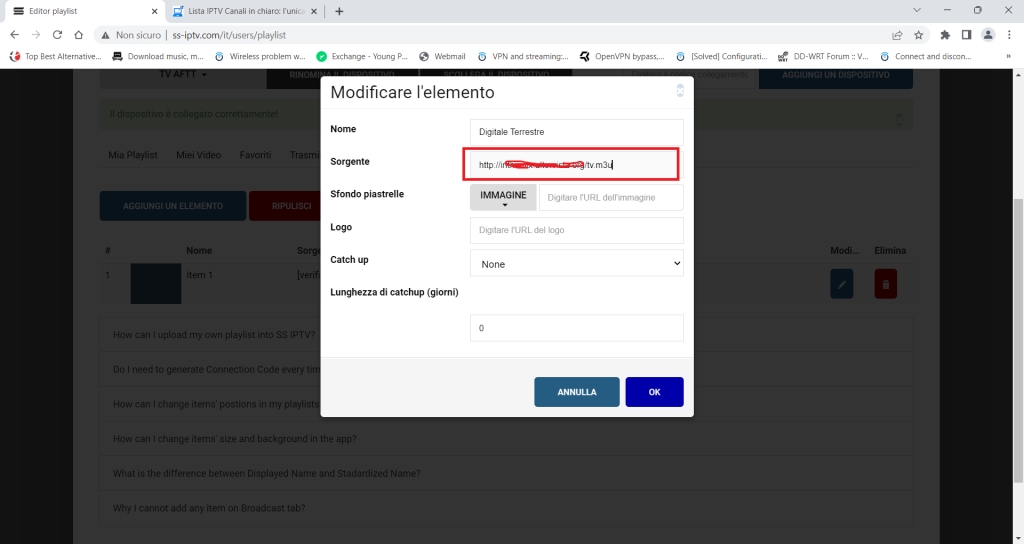
Infine selezionate <<Salva>> per salvare le modifiche apportate all’Amazon Fire TV Stick.
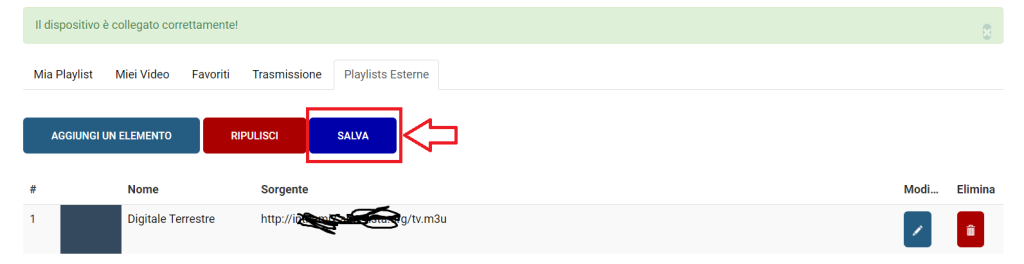
Non appena terminato comparirà la scritta <<Playlist salvato con successo!>>.

LISTE IPTV GRATUITE
Di seguito un piccolo elenco delle migliori liste IPTV GRATUITE di esempio:
ATTENZIONE: utilizzare liste IPTV che vi permettano di visualizzare contenuti a pagamento o che violino copyright è reato anche per chi usufruisce del servizio. La presente guida è a scopo puramente illustrativo e non ci assumiamo alcuna responsabilità su un utilizzo improprio di tali informazioni